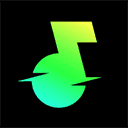类似游戏
精品推荐
本类排行
ACDSee 5.0 是一款早期的数字图像处理软件,具备浏览、管理和编辑照片的功能。其直观的界面和易用的工具,使用户能够高效地处理大量图片。该软件支持多种图像格式,并提供批量处理功能,方便用户快速编辑照片。
ACDSee5.0安装步骤
1、从本站下载ACDSee5.0版安装包后,在电脑本地得到一个压缩包,使用360压缩软件解压后,双击.exe文件软件正在下载中,您需要耐心等待。
2、下载完成后,会打开软件安装导向界面,点击下一步继续安装。
3、进入安装协议界面,您可以先先阅读协议中的内容,阅读完成后点击“我接受”。
5、选择安装类型,默认:安装所有的程序,自定义:您可以自行选择软件安装位置和安装程序,您可以自选择,选择完成后点击下一步继续。
6、小编选择的是自定义,需要选择安装组件,选择完成厚度点击下一步。
7、选择安装位置,您可以点击浏览。在打开的窗口中,您可以自行选择软件安装位置,选择完成后点击下一步继续安装。
8、正在安装中,您需要耐心等待软件安装完就可以了。
9、安装完成后,点击“完成”即可开始使用。
ACDSee5.0功能特色
1、照片快速修复:只要单击一次物体红眼部分的邻近区域,ACDSee就可以自动修正它。
2、阴影、加亮工具:太暗或者过曝的问题,用ACDSee都能轻松解决,使用方便。
3、个人文件夹:保护个人隐私照片,如果你有不想被别人看到的照片,只能将照片放到“隐私文件夹”,设置一个只有自己知道的密码,就再也不怕隐私泄露。
4、历浏览模式:日历事件视图根据拍摄日期自动整理相片,你也可以对每个事件进行描述、添加缩略图,以方便查看过去照片。
ACDSee5.0使用技巧:
如何使用ACDSee编辑图片?
1、首先打开acdsee5.0软件,打开软件后选择【文件】-【打开】,选择需要编辑的图片。
2、打开图片界面
3、请选择界面上方【编辑】按钮。
4、打开编辑界面
5、我们选编辑工具栏中的可能需要用的工具单击选中,如:使用裁剪工具、画笔等。如果你想添加文字也可以选择【文字】工具。
6、选择裁剪工具后选中需要留下的图,剩下部分将是被舍去的部分。
7、或是选择画笔工具,涂画自己想要的效果。
8、或是选择文字工具,添加自己想要的文字信息。
ACDSee5.0使用说明
一、选择图片
课件制作、文稿演示都离不开选择图片,而看图是ACDSee的看家本领。
小技巧:我们可以通过点击“过滤器”指定想要显示的项目。
二、批量重命名
我们经常需要图片有序,按住“Ctrl”键的同时点击选择需要重命名的文件,然后点击右键,选择“批量重命名”即可。
三、获取图像
1、截取屏幕图像:ACDSee显然不像HyperSnap那么专业,但截取桌面、窗口或选中的区域还是力所能及的事。点击“工具→动作”,点击“获取”图标,选择“屏幕”并点击[确定]按钮,然后按需要选择即可。
2、从扫描仪中获取图像:点击主工具栏上的“获得→扫描仪→设置”进行扫描前的设置,设置自动保存的命名规则、保存格式(BMP、JPG)、保存位置,然后调出扫描仪操作对话框进行扫描。关于格式,需要转移或放入课件中的一般是JPG格式,若是用OCR进行文字识别的话,就必须是TIFF或BMP了。
四、影片的预览
ACDSee能够在媒体窗口中播放视频文件,并且可适当地提取视频帧并将它们保存为独立的图像文件。在文件列表中,双击一个多媒体文件可以打开媒体窗口,播放提取都很简单。
五、建立文件清单
课件制作好后刻成的光盘,或手中的素材光盘,我们都可以用ACDSee制作文件清单。运行ACDSee,从目录树中找到光盘,从菜单的“工具”中选择“生成文件列表”,便产生一个文本文件,文件名为Folder-Contents,存放于临时目录TEMP下,该文件记录了光盘中的文件夹和文件信息。
六、图像格式转换
ACDSee可轻松实现JPG、BMP、GIF等图像格式的任意转化。最常用的是将BMP转化为JPG,这样可大大减小课件的体积。
小技巧:该操作支持批量转换文件格式:按住“Ctrl”点选多个文件,然后点击右键,选择转换的相应命令。
七、声音的预听
在制作课件时,用ACDSee选择一个恰当的声音显得非常方便:用鼠标选择一个声音文件,在预览区便出现播放进度条和控制按钮,MP3、MID、WAV等常用的格式它都支持。
八、图像的简单处理
完全安装ACDSee5.0Powerpack会默认安装图像编辑工具ACDFotoCanvas2.0,通过使用软件中的一些工具,能够方便地增强图像效果。方法是:在需要处理的图像上点右键,选择“编辑”图标,打开编辑器并载入需要编辑的图像。
1、裁剪:在教学中,裁剪是最常用的编辑功能,将扫描后图像的黑边去掉、将扫描图像中的电路图插入试卷等,都要用到裁剪。
2、调整大小:虽然在课件制作平台中也可以调整图像的大小,但运行时图像大小和实际大小不相同时,在演示时电脑要先处理后显示,会出现课件运行效率低的问题。在ACDSee中调整图像大小非常简单,点击工具栏的相关按钮,在弹出的对话框中输入百分比或重新指定图像的大小即可(别取消保持外观比率,否则会失真)。
3、旋转:从数码相机中拍摄的素材或扫描仪获得的图片会出现角度不合适的情况,此时就需要将图像进行旋转,这在ACDSee中易如反掌。
4、翻转:在平面镜成像的课件中,若需要对称的两个物体,便可通过翻转去制作。
5、调节曝光:图片的亮暗不满足要求或为了某种效果,往往要改变图片的曝光量,在图片编辑器中很容易完成这种操作。
- 厂商:暂无
- 包名:
- 版本:
- MD5值: